SamsungのスマートフォンでGalaxy AIをオフにする方法

Samsung の携帯電話で Galaxy AI を使用する必要がなくなった場合は、非常に簡単な操作でオフにすることができます。 Samsung の携帯電話で Galaxy AI をオフにする手順は次のとおりです。
ViettelPayには、ユーザーが手形の支払い、送金、再充電、金融サービスの支払い、保険、列車のチケット、飛行機のチケットなどを簡単かつ迅速に実行できるようにする多くの機能が備わっています。 。これらの機能を使用するには、ViettelPayアカウントに一定の金額が必要です。
現在、ViettelPayはユーザーがさまざまな形式でお金を入金することをサポートしています。国内のATMカードを使用してアカウントにお金を入金するか、VISA / Mastercardを使用してViettelPayアカウントにお金を送金できます。 。または、ViettelPayのトランザクションポイントに直接チャージしてください... ViettelPayをチャージする方法の詳細は、以下の記事で確認できます。
ViettelPay for iOS ViettelPay for Android
ステップ1:スマートフォンでViettelPayにログインし、ViettelPayアカウントの残高の横にあるプラスアイコンをクリックし、チャージする金額を入力します。下にある[もっと見る ]をクリックすると、銀行を確認できますViettelPayは充電をサポートしています。
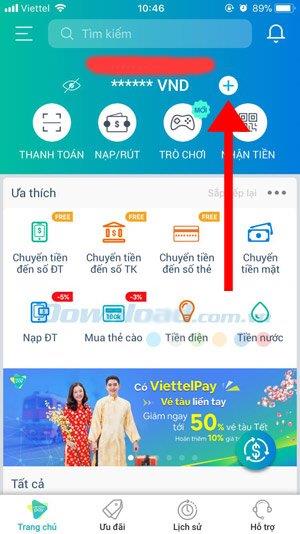
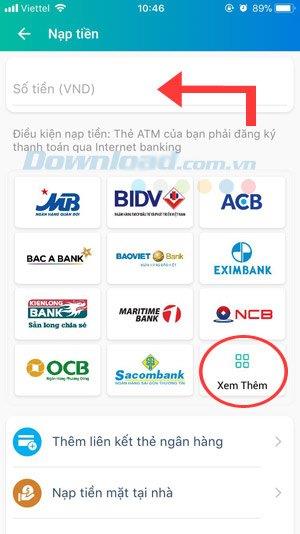
現在最も人気のある銀行のほとんどは、ViettelPayへのチャージをユーザーにサポートしており、ViettelPayに入金する金額を入力して、[ 続行 ]をクリックします。
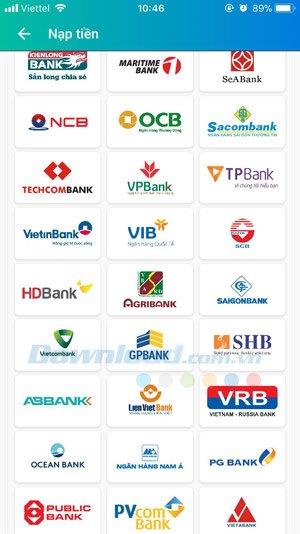
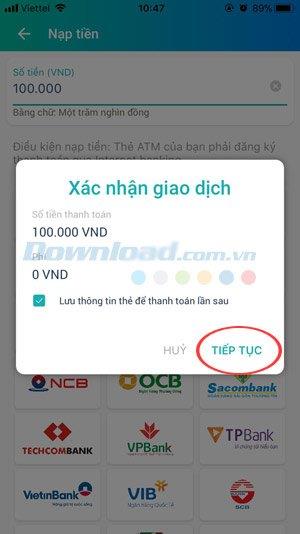
手順2:カード入力インターフェースが表示されたら、カード番号、カード所有者の名前、カードの有効期限を入力し、[ 次へ]をクリックして続行します。その後、OTPの確認を受け取り、アカウントを再請求します。銀行。
[ 銀行カードリンクを追加 ]オプションを使用すると、上記と同じことができます。
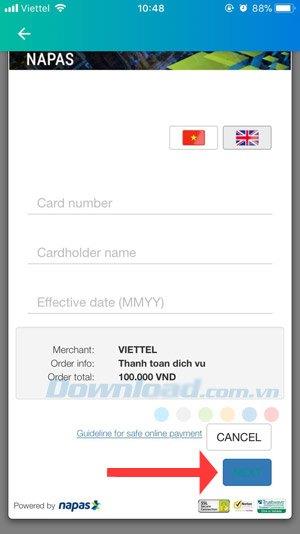
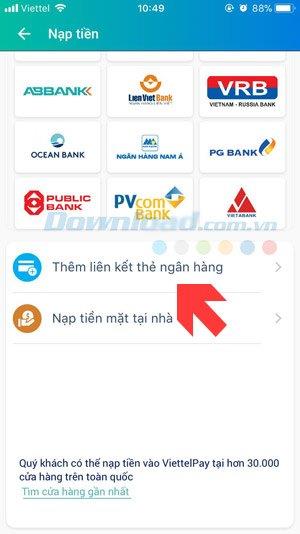
この機能はViettelPayによって開発されており、完成の途上にありますが、ViettelPayはこの機能を実装する方法を簡単に紹介しています。ユーザーは情報を記録してデポジットをリクエストするだけで済みます。ViettelPayのスタッフが24時間以内にリクエストを実行します。

ステップ1:「最寄りの店舗を探す」の単語をクリックして、送金の場所とViettelの店舗を見つけます。
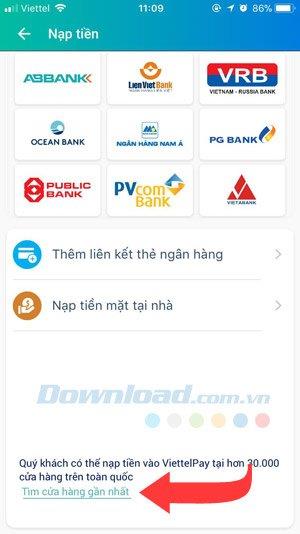

ステップ2:マップを拡大してViettelストアの詳細を見つけたら、最寄りのストアに移動してカードをViettelPayにロードします。
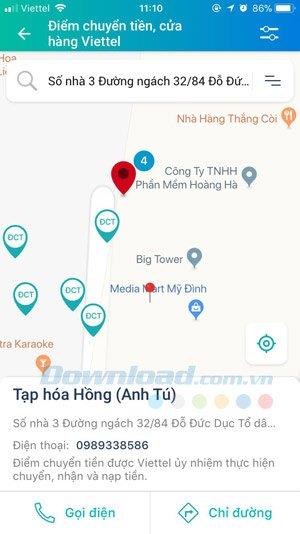

この記事のViettelPayをチャージするための手順を通じて、ViettelPayのサービスを支払い、使用するためにViettelPayアカウントをチャージできるはずです。ViettelPayアプリケーションで使用できるサービスの1つは列車のチケットを予約することです。これは、MomoとViettelPayのe-ウォレットを使って電話で「Tetの列車のチケットを予約する」の記事を参照する方法です。
Samsung の携帯電話で Galaxy AI を使用する必要がなくなった場合は、非常に簡単な操作でオフにすることができます。 Samsung の携帯電話で Galaxy AI をオフにする手順は次のとおりです。
InstagramでAIキャラクターを使用する必要がなくなったら、すぐに削除することもできます。 Instagram で AI キャラクターを削除するためのガイドをご紹介します。
Excel のデルタ記号 (Excel では三角形記号とも呼ばれます) は、統計データ テーブルで頻繁に使用され、増加または減少する数値、あるいはユーザーの希望に応じた任意のデータを表現します。
すべてのシートが表示された状態で Google スプレッドシート ファイルを共有するだけでなく、ユーザーは Google スプレッドシートのデータ領域を共有するか、Google スプレッドシート上のシートを共有するかを選択できます。
ユーザーは、モバイル版とコンピューター版の両方で、ChatGPT メモリをいつでもオフにするようにカスタマイズすることもできます。 ChatGPT ストレージを無効にする手順は次のとおりです。
デフォルトでは、Windows Update は自動的に更新プログラムをチェックし、前回の更新がいつ行われたかを確認することもできます。 Windows が最後に更新された日時を確認する手順は次のとおりです。
基本的に、iPhone で eSIM を削除する操作も簡単です。 iPhone で eSIM を削除する手順は次のとおりです。
iPhone で Live Photos をビデオとして保存するだけでなく、ユーザーは iPhone で Live Photos を Boomerang に簡単に変換できます。
多くのアプリでは FaceTime を使用すると SharePlay が自動的に有効になるため、誤って間違ったボタンを押してしまい、ビデオ通話が台無しになる可能性があります。
Click to Do を有効にすると、この機能が動作し、クリックしたテキストまたは画像を理解して、判断を下し、関連するコンテキスト アクションを提供します。
キーボードのバックライトをオンにするとキーボードが光ります。暗い場所で操作する場合や、ゲームコーナーをよりクールに見せる場合に便利です。ノートパソコンのキーボードのライトをオンにするには、以下の 4 つの方法から選択できます。
Windows を起動できない場合でも、Windows 10 でセーフ モードに入る方法は多数あります。コンピューターの起動時に Windows 10 をセーフ モードに入れる方法については、WebTech360 の以下の記事を参照してください。
Grok AI は AI 写真ジェネレーターを拡張し、有名なアニメ映画を使ったスタジオジブリ風の写真を作成するなど、個人の写真を新しいスタイルに変換できるようになりました。
Google One AI Premium では、ユーザーが登録して Gemini Advanced アシスタントなどの多くのアップグレード機能を体験できる 1 か月間の無料トライアルを提供しています。
iOS 18.4 以降、Apple はユーザーが Safari で最近の検索を表示するかどうかを決めることができるようになりました。













